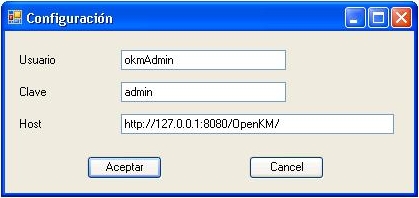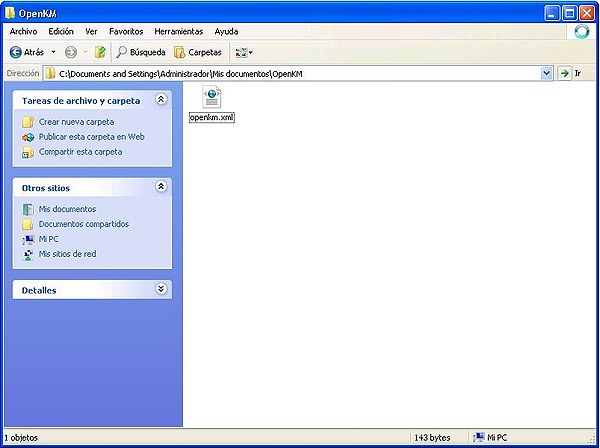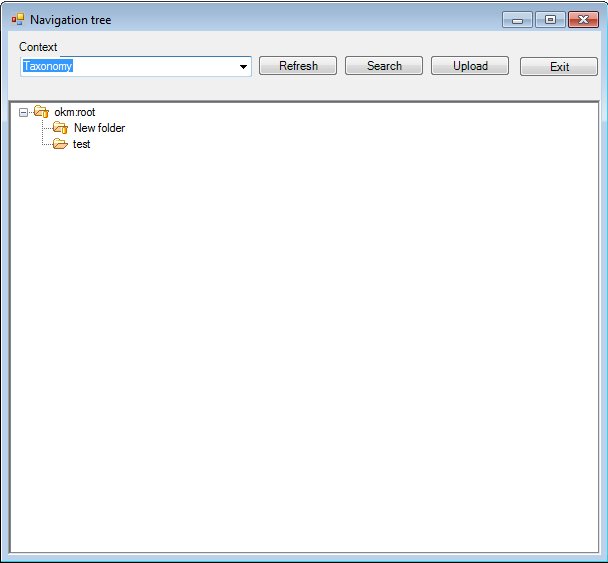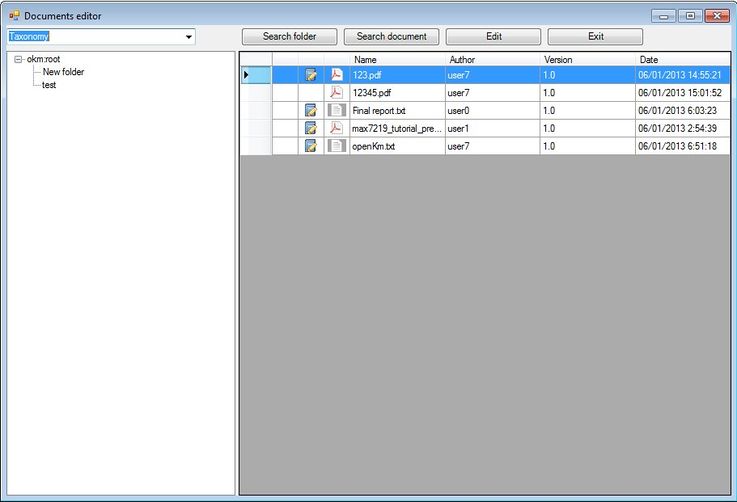Addin per Word
Gli Office Addins supportano dalla versione 2000 alla 2007.
Dopo aver installato l'addin per Word, comparirà il nuovo menu "OpenKM", con relative opzioni.
Dettagli sulle funzioni e loro icone:
-
 → Configurazione dell'Addin
→ Configurazione dell'Addin -
 → Aggiungi un nuovo documento
→ Aggiungi un nuovo documento -
 → Modifica documento ( check-out )
→ Modifica documento ( check-out ) -
 → Carica documento modificato (check-in)
→ Carica documento modificato (check-in) -
 → Annulla modifica documento
→ Annulla modifica documento -
 → Aiuto
→ Aiuto
Configurare OpenKM AddIn
Per prima cosa occorre selezionare l'opzione Configurazione per impostare i parametri per connettersi ad OpenKM dal computer locale. Se sono stati installati altri OpenKM addin, tale operazione non è necessaria.
Una volta impostati tali parametri di connessione, sul computer locale, nella cartella Miei Documenti, viene creata una cartella OpenKM nella quale si troverà un file di configurazione chiamato openkm.xml e un altro file chiamato document.xml usato dagli Addin di OpenKM per memorizzare alcune informazioni sui documenti in modifica; tale file non va ne modificato ne cancellato.
Caricare un nuovo file
Dopo aver fatto un click sul pulsante per caricare un nuovo documento ![]() , apparirà una schermata per navigare all'interno della struttura ad
albero; l'utente dovrà a quel punto selezionare una cartella ove posizionare il nuovo file.
, apparirà una schermata per navigare all'interno della struttura ad
albero; l'utente dovrà a quel punto selezionare una cartella ove posizionare il nuovo file.
Cliccare sul pulsante Invia, e dopo il caricamento del documento in OpenKM, apparirà un messaggio di notifica sull'operazione.
Modificare un documento OpenKM
Dopo aver fatto click sul pulsante modifica documento ![]() , apparirà una finestra per nafigare tra i file; l'utente navigando tra le cartelle dovrà
selezionare il documento che intende modificare.
, apparirà una finestra per nafigare tra i file; l'utente navigando tra le cartelle dovrà
selezionare il documento che intende modificare.
Una volta che sono stati aperti alcuni documenti in OpenKM, nella barra degli strumenti verranno abilitate le opzioni ![]() Carica documento
modificato (check-in) e
Carica documento
modificato (check-in) e ![]() Annulla modifica documento.
Annulla modifica documento.
- Per caricare un documento modificato, usare il pulsante
 Caricare documento modificato (check-in) nella barra degli strumenti.
Caricare documento modificato (check-in) nella barra degli strumenti.
- Per annullare la modifica di un documento, usare il pulsante
 Annulla modifica documento nella barra degli strumenti.
Annulla modifica documento nella barra degli strumenti.
| Dopo aver effettuato la modifica, la copia locale del documento verrà cancellata per evitare confusione. |
| Il Word addin di OpenKM funziona con OpenKM 4.1 o superiori. |